Cách kết hợp hai trang thành một trong Word
Việc gộp hai trang thành một trong Word giúp bạn tạo ra một bản in giống như một cuốn sách gập cỡ A5. Trong bài viết này, Tripi sẽ hướng dẫn bạn cách thực hiện việc gộp này ngay trên phần mềm Word.
Đầu tiên, mở thanh công cụ Layout, trong phần Page Setup, nhấn vào biểu tượng mở rộng để truy cập vào hộp thoại cài đặt của mục này.
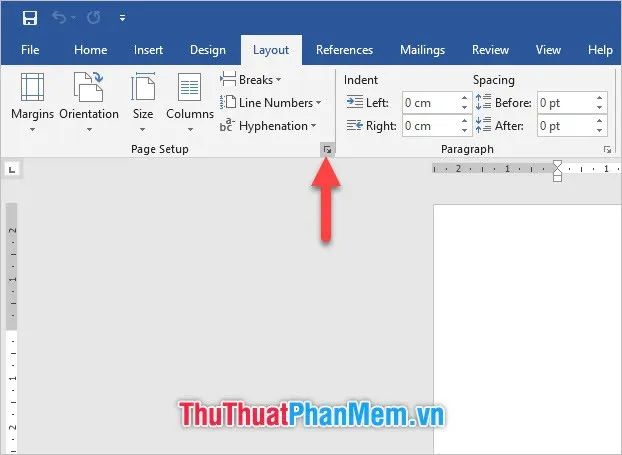
Trong hộp thoại Page Setup, tại mục Pages, bạn cần thay đổi tuỳ chọn Multiple pages từ Normal thành 2 pages per sheet để gộp hai trang trên một tờ giấy.
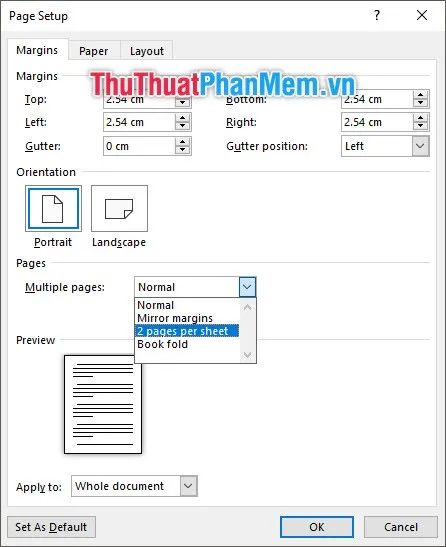
Tiếp theo, chuyển hướng giấy từ Portrait sang Landscape. Bạn sẽ ngay lập tức thấy hai trang giấy dọc được bố trí song song nhau trong phần Preview.

Để bắt đầu in, bạn có thể sử dụng tổ hợp phím Ctrl + P hoặc vào tab File và chọn Print để mở giao diện in.
Khi in, bạn sẽ thấy hai trang giấy xuất hiện song song trên cùng một tờ giấy, tạo thành một hình ảnh đồng đều và rõ ràng.
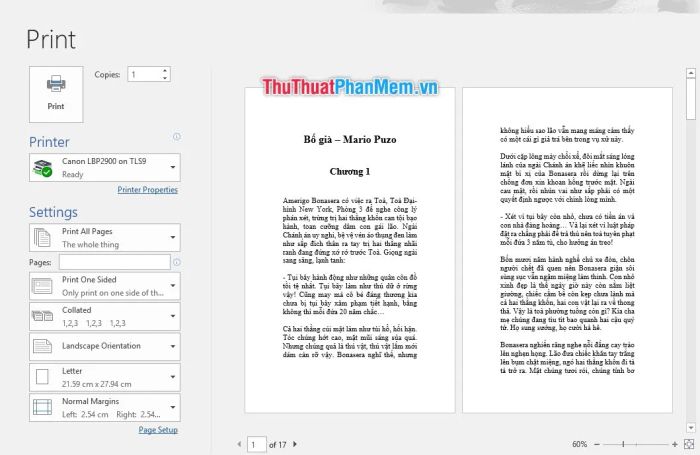
Sau khi hoàn tất in ấn, kết quả thu được sẽ như hình dưới. Hai trang của bạn đã được in trên một mặt giấy duy nhất, hoàn chỉnh và dễ dàng đọc được.
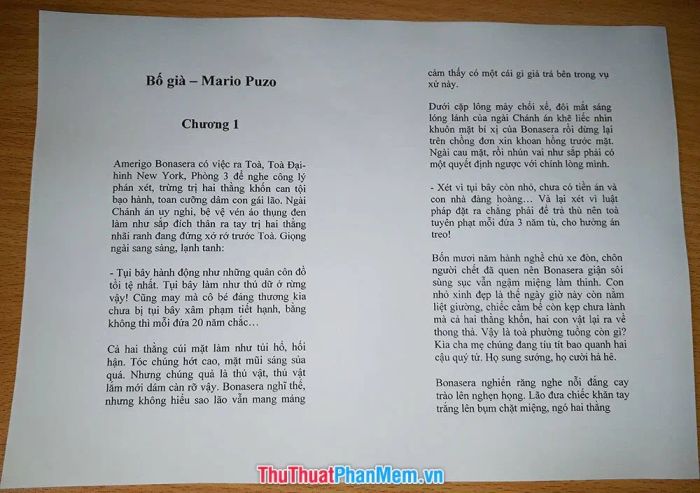
Trước khi tiến hành in, đừng quên điều chỉnh lại định dạng và lề của trang sao cho khoảng trống giấy không quá rộng, nhưng vẫn đủ để chứa tất cả các thông tin cần thiết một cách rõ ràng và dễ nhìn.
Xin chân thành cảm ơn các bạn đã theo dõi bài viết từ Tripi về cách gộp hai trang vào một trong Word. Hy vọng các bạn sẽ thực hiện thành công và đạt được kết quả như mong đợi.
Có thể bạn quan tâm

Top 8 Homestay đẹp và phong cách bạn không thể bỏ qua tại Quảng Ninh

Top 9 Địa chỉ nối mi uy tín và chất lượng tại TP. Hạ Long, Quảng Ninh

Tổng hợp những phông nền thời sự đẹp mắt và chuyên nghiệp, phù hợp cho mọi nhu cầu thiết kế.

8 Dòng Sữa Giảm Cân Đột Phá Được Tin Dùng Nhất Hiện Nay

Top 9 quán cơm tấm ngon nhất tại Quận 10, TP. HCM


